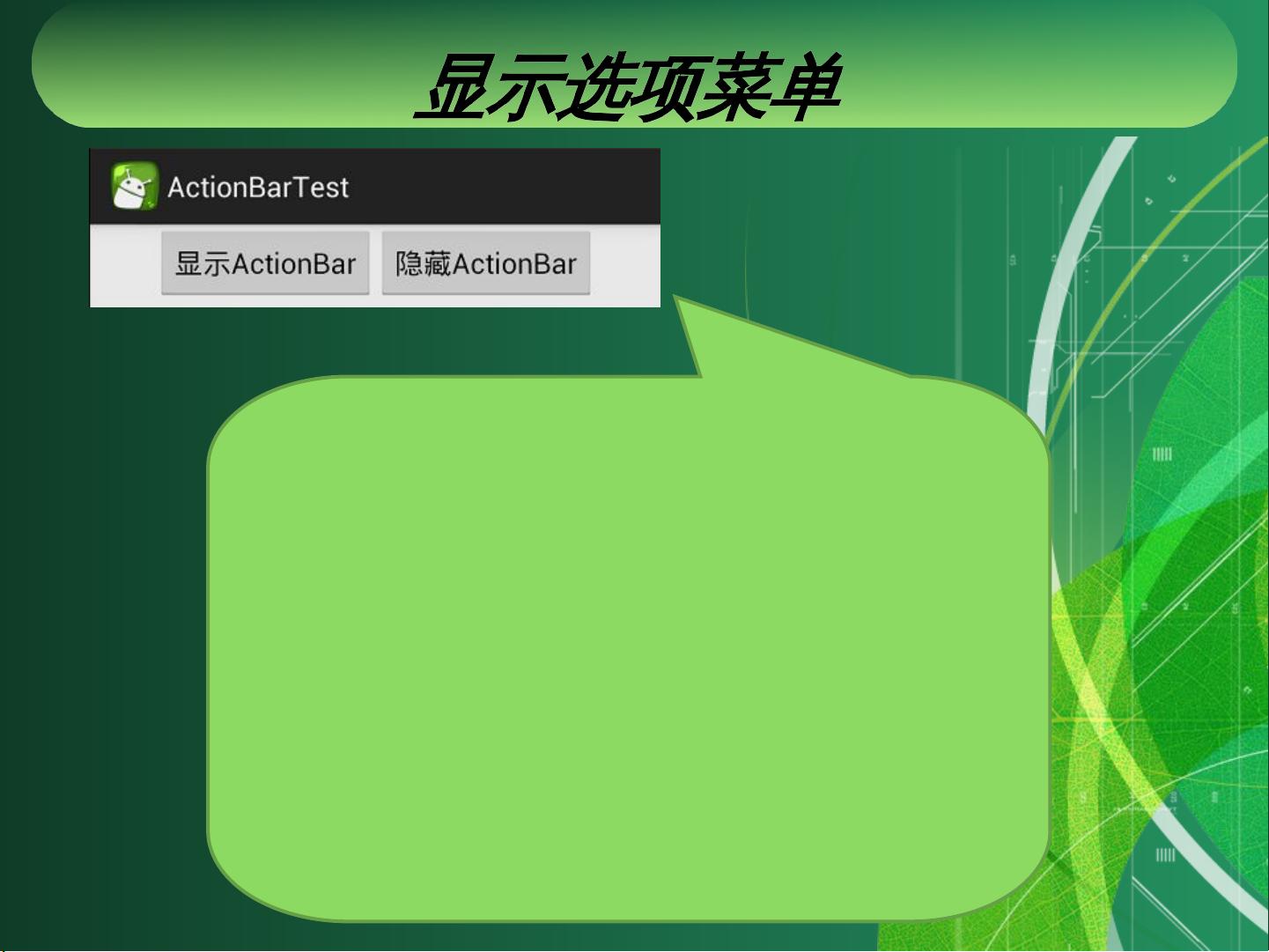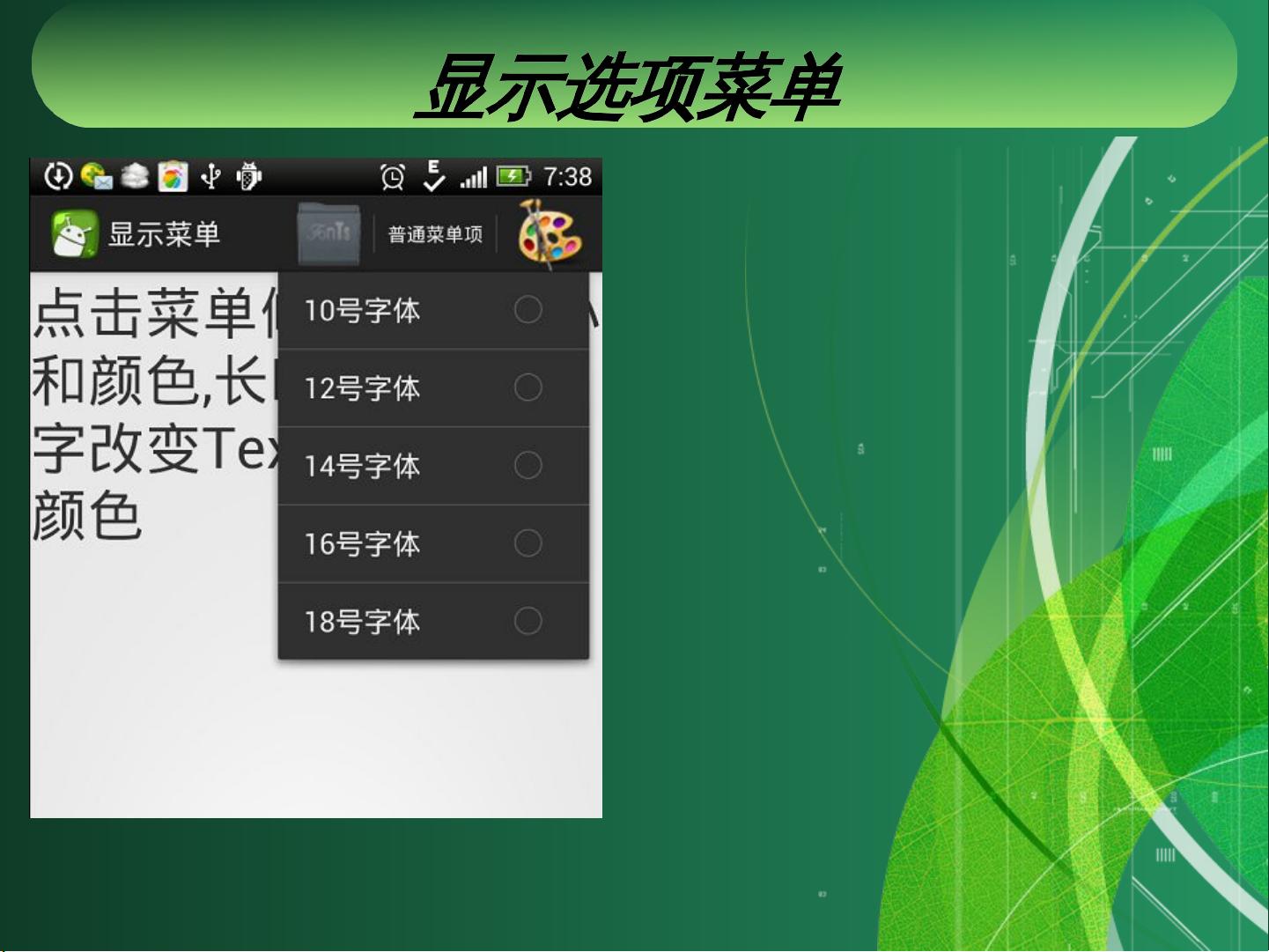在Android应用开发中,ActionBar是一个重要的组件,它位于应用程序界面的顶部,提供了用户与应用交互的常用操作。这个实例资源是专门为Android开发者设计的,旨在帮助他们理解和掌握如何使用ActionBar来提升应用的用户体验。以下是对这个实例的详细解析: 1. **ActionBar基本概念**:ActionBar是Android 3.0(API级别11)引入的一个特性,主要用于展示应用的标识、标题、菜单项以及一些操作。它是Android设计指南中推荐的UI元素,可以提高应用的一致性和可发现性。 2. **Action Bar的组成部分**: - 应用图标:通常显示在左上角,作为应用的标识。 - 标题/副标题:显示当前活动或页面的名称。 - 菜单项:可以包含动作按钮,如搜索、设置等,通常在屏幕右侧显示。 - 操作抽屉(OptionsMenu):当空间有限时,菜单项会出现在一个滑出的抽屉中,通过按菜单键或手势触发。 - 自定义视图:开发者可以添加自定义视图,如搜索栏或导航控件。 3. **使用ActionBar的步骤**: - 在AndroidManifest.xml中确保你的Activity声明了`android:theme`,通常使用`Theme.AppCompat`或`Theme.MaterialComponents`主题,它们支持ActionBar。 - 在Activity中,使用`getSupportActionBar()`获取ActionBar对象,然后调用其方法进行定制。 - 添加菜单项:创建`res/menu`目录下的XML文件,定义菜单项,然后在`onCreateOptionsMenu()`中加载并处理点击事件。 - 设置自定义视图:使用`setCustomView()`方法添加自定义视图,记得处理布局的点击事件。 4. **实例中的例子**:这个压缩包可能包含多个逐步进阶的示例,比如: - 基础ActionBar:展示如何在活动中初始化和使用基本的ActionBar。 - 动态添加菜单项:演示如何根据应用状态动态地添加或移除菜单项。 - 使用Overflow Menu:在屏幕空间有限的情况下,如何将多余的动作放入Overflow Menu。 - 自定义样式:如何通过改变主题或者使用`setHomeAsUpIndicator()`等方法改变ActionBar的外观。 - 使用ActionBar Sherlock库:对于兼容低版本Android,可能使用了ActionBar Sherlock库,这是一个第三方库,使得在API 7及更高版本上也能使用ActionBar。 5. **学习资源**:为了深入理解并使用这个实例,建议阅读Android官方文档,以及查阅相关的博客文章、Stack Overflow问题和答案,这些都能提供更多的实践指导和解决常见问题的方法。 6. **实践与调试**:尝试运行这些示例,逐步分析代码,了解每个部分的作用。遇到问题时,利用Android Studio的调试工具进行调试,观察变量值的变化,这有助于加深对ActionBar工作原理的理解。 通过这个实例,开发者不仅可以学习到如何使用ActionBar,还能掌握如何根据用户需求和设备特性来优化应用的界面和交互。实践中不断探索,将使你更加熟练地掌握这一关键的Android开发技术。
 android写的actionbar的实例 (668个子文件)
android写的actionbar的实例 (668个子文件)  all-wcprops 1KB
all-wcprops 1KB all-wcprops 1KB
all-wcprops 1KB resources.ap_ 1.65MB
resources.ap_ 1.65MB resources.ap_ 316KB
resources.ap_ 316KB resources.ap_ 96KB
resources.ap_ 96KB resources.ap_ 40KB
resources.ap_ 40KB resources.ap_ 26KB
resources.ap_ 26KB resources.ap_ 11KB
resources.ap_ 11KB MyActionBar05.apk 1.8MB
MyActionBar05.apk 1.8MB WYActionBar.apk 665KB
WYActionBar.apk 665KB MyAllActionbar.apk 331KB
MyAllActionbar.apk 331KB ActionBar.apk 203KB
ActionBar.apk 203KB MyActionBar04.apk 192KB
MyActionBar04.apk 192KB ActionBar1.apk 35KB
ActionBar1.apk 35KB jarlist.cache 120B
jarlist.cache 120B jarlist.cache 120B
jarlist.cache 120B jarlist.cache 120B
jarlist.cache 120B jarlist.cache 120B
jarlist.cache 120B jarlist.cache 120B
jarlist.cache 120B jarlist.cache 120B
jarlist.cache 120B jarlist.cache 120B
jarlist.cache 120B jarlist.cache 120B
jarlist.cache 120B jarlist.cache 119B
jarlist.cache 119B proguard.cfg 1KB
proguard.cfg 1KB R$styleable.class 10KB
R$styleable.class 10KB R$styleable.class 10KB
R$styleable.class 10KB R$drawable.class 7KB
R$drawable.class 7KB PreferenceFragment.class 7KB
PreferenceFragment.class 7KB R$drawable.class 7KB
R$drawable.class 7KB R$style.class 6KB
R$style.class 6KB ActionBar.class 6KB
ActionBar.class 6KB SliderTabPagerActivity.class 6KB
SliderTabPagerActivity.class 6KB R$style.class 6KB
R$style.class 6KB R$attr.class 5KB
R$attr.class 5KB R$attr.class 5KB
R$attr.class 5KB MainActivity.class 4KB
MainActivity.class 4KB HomeActivity.class 3KB
HomeActivity.class 3KB ActionBar_Tab.class 3KB
ActionBar_Tab.class 3KB ActionBar_Item.class 3KB
ActionBar_Item.class 3KB MainActivity.class 3KB
MainActivity.class 3KB ActionBar_DropDownNav.class 3KB
ActionBar_DropDownNav.class 3KB ActionBar_Home.class 3KB
ActionBar_Home.class 3KB ActivityMenu.class 3KB
ActivityMenu.class 3KB R$id.class 2KB
R$id.class 2KB R$id.class 2KB
R$id.class 2KB ActivityHome.class 2KB
ActivityHome.class 2KB MyTabListener.class 2KB
MyTabListener.class 2KB OtherActivity.class 2KB
OtherActivity.class 2KB MainActivity.class 2KB
MainActivity.class 2KB MyTabListener.class 2KB
MyTabListener.class 2KB MyTabListener.class 2KB
MyTabListener.class 2KB MainActivity.class 2KB
MainActivity.class 2KB ActivityXiala.class 2KB
ActivityXiala.class 2KB ActivityJiaohu.class 2KB
ActivityJiaohu.class 2KB MainActivity.class 2KB
MainActivity.class 2KB R$drawable.class 2KB
R$drawable.class 2KB ActionBar_View.class 2KB
ActionBar_View.class 2KB OtherActivity.class 2KB
OtherActivity.class 2KB R$layout.class 2KB
R$layout.class 2KB DropDownFragment.class 2KB
DropDownFragment.class 2KB MainActivity.class 2KB
MainActivity.class 2KB MainActivity$PagerAdapter.class 2KB
MainActivity$PagerAdapter.class 2KB SliderTabPagerActivity$SliderPagerAdapter.class 2KB
SliderTabPagerActivity$SliderPagerAdapter.class 2KB SliderTabPagerActivity$SliderFragment.class 2KB
SliderTabPagerActivity$SliderFragment.class 2KB R$layout.class 2KB
R$layout.class 2KB MainActivity.class 1KB
MainActivity.class 1KB HomeActivity$4.class 1KB
HomeActivity$4.class 1KB ActionBar$IntentAction.class 1KB
ActionBar$IntentAction.class 1KB R$dimen.class 1KB
R$dimen.class 1KB R$dimen.class 1KB
R$dimen.class 1KB HomeActivity$5.class 1KB
HomeActivity$5.class 1KB R$id.class 1KB
R$id.class 1KB HomeActivity$6.class 1KB
HomeActivity$6.class 1KB ScrollingTextView.class 1KB
ScrollingTextView.class 1KB HomeActivity$4$1.class 1KB
HomeActivity$4$1.class 1KB MainActivity.class 1KB
MainActivity.class 1KB R$string.class 1KB
R$string.class 1KB R$string.class 1KB
R$string.class 1KB R$string.class 1KB
R$string.class 1KB MainActivity$2.class 1KB
MainActivity$2.class 1KB R$id.class 1KB
R$id.class 1KB R$id.class 1KB
R$id.class 1KB HomeActivity$2.class 1KB
HomeActivity$2.class 1KB HomeActivity$1.class 1KB
HomeActivity$1.class 1KB OtherActivity$ExampleAction.class 1KB
OtherActivity$ExampleAction.class 1KB R$string.class 1KB
R$string.class 1KB HomeActivity$3.class 1KB
HomeActivity$3.class 1KB MainActivity$1.class 1KB
MainActivity$1.class 1KB R$drawable.class 1KB
R$drawable.class 1KB R.class 1KB
R.class 1KB R$color.class 999B
R$color.class 999B R$color.class 947B
R$color.class 947B R.class 907B
R.class 907B MainActivity$1.class 885B
MainActivity$1.class 885B R.class 868B
R.class 868B ActionBar_Tab$1.class 851B
ActionBar_Tab$1.class 851B R$drawable.class 846B
R$drawable.class 846B PreferenceFragment$1.class 827B
PreferenceFragment$1.class 827B MainActivity$1.class 809B
MainActivity$1.class 809B R$layout.class 794B
R$layout.class 794B- 1
- 2
- 3
- 4
- 5
- 6
- 7


 wenyuchen9992014-03-28代码还好就是版本号要4.3以上的
wenyuchen9992014-03-28代码还好就是版本号要4.3以上的
- 粉丝: 239
- 资源: 312
 我的内容管理
展开
我的内容管理
展开
 我的资源
快来上传第一个资源
我的资源
快来上传第一个资源
 我的收益 登录查看自己的收益
我的收益 登录查看自己的收益 我的积分
登录查看自己的积分
我的积分
登录查看自己的积分
 我的C币
登录后查看C币余额
我的C币
登录后查看C币余额
 我的收藏
我的收藏  我的下载
我的下载  下载帮助
下载帮助

 前往需求广场,查看用户热搜
前往需求广场,查看用户热搜最新资源


 信息提交成功
信息提交成功